Jelenleg a Microsoft Word mellett a Google Dokumentumok egyike azoknak az eszközöknek, amelyek segítségével a legjobban tudjuk szerkeszteni a dokumentumokat. Különösen a szövegszerkesztési folyamat során a Google Docs automatikusan elmenti a szerkesztett dokumentum tartalmát, ezért megtekinthetjük az előzményeket és visszaállíthatjuk a szöveges tartalmat. javítva.
Annak érdekében, hogy mindenki láthassa a teljes szövegtartalom-szerkesztési előzményeket ezen a szerkesztőeszközön, a Download.vn ma szeretne bemutatni egy cikket arról, hogyan tekintheti meg a dokumentumszerkesztési előzményeket a Google Dokumentumokban . Kérjük, olvassa el.
Útmutató a dokumentumszerkesztési előzmények megtekintéséhez a Google Dokumentumokban
1. lépés: Először keresse fel a Google Dokumentumok kezdőlapját , nyisson meg minden olyan dokumentumot, amelynek szerkesztési előzményeit látni szeretné.
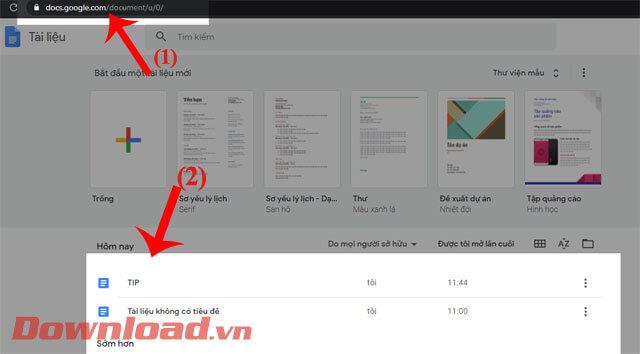
2. lépés: A dokumentumok részben kattintson a Fájl lehetőségre a képernyő bal oldalán .
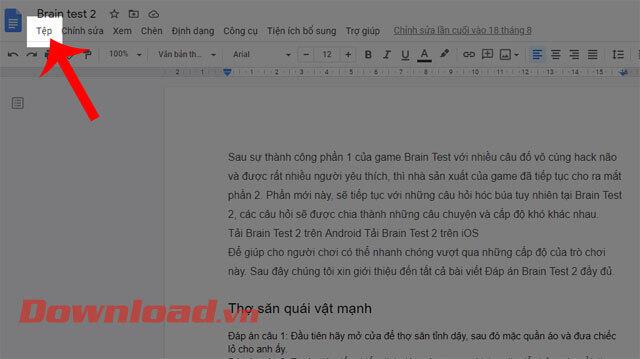
3. lépés: Ezután kattintson a Verzióelőzmények elemre .
4. lépés: Kattintson a Verzióelőzmények megtekintése elemre , vagy nyomja meg a Ctrl + Alt + Shift + H billentyűkombinációt .
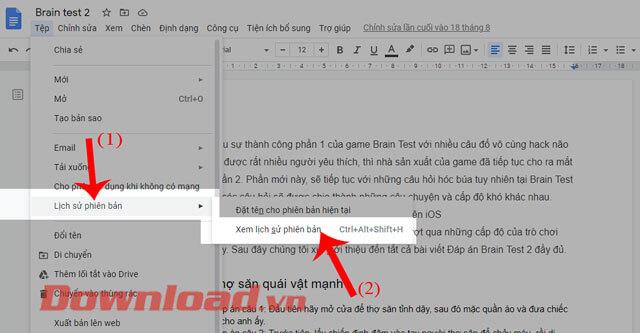
6. lépés: Most a képernyő jobb oldalán megjelenik az összes idővonal, ahol a dokumentumot szerkesztettük. Kattintson az idővonalra a szerkesztett dokumentum tartalmának megtekintéséhez.
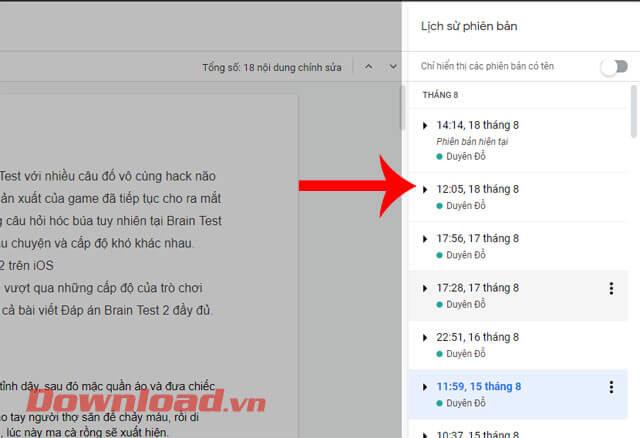
7. lépés: Ha vissza szeretne térni egy korábbi szerkesztéshez, válassza ki a szerkesztésnek megfelelő időbélyeget, majd koppintson a képernyő tetején található Verzió visszaállítása gombra.
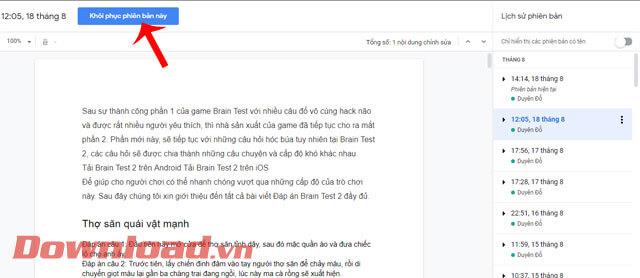
Sok sikert kívánok!
![Hogyan lehet élő közvetítést menteni a Twitch-en? [KIFEJEZETT] Hogyan lehet élő közvetítést menteni a Twitch-en? [KIFEJEZETT]](https://img2.luckytemplates.com/resources1/c42/image-1230-1001202641171.png)
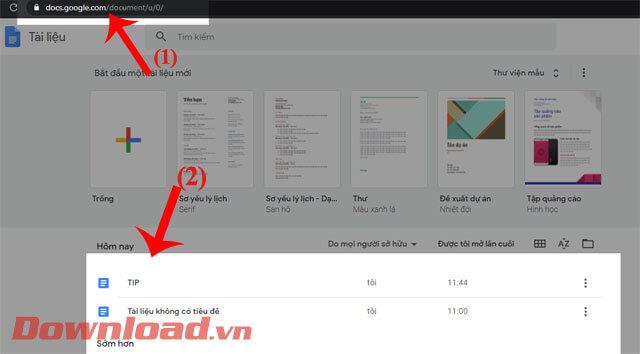
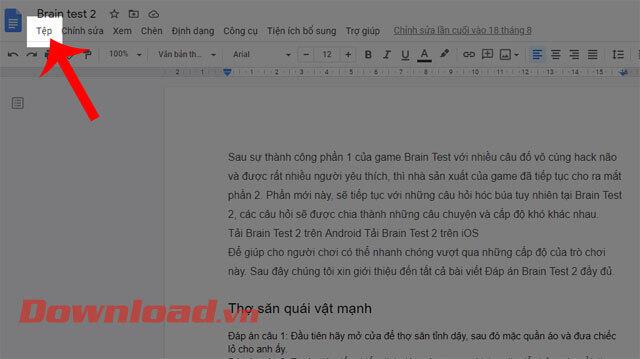
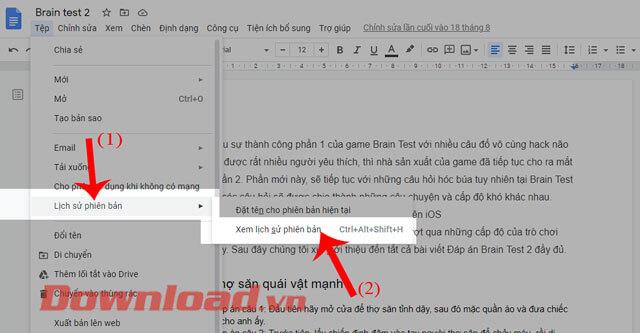
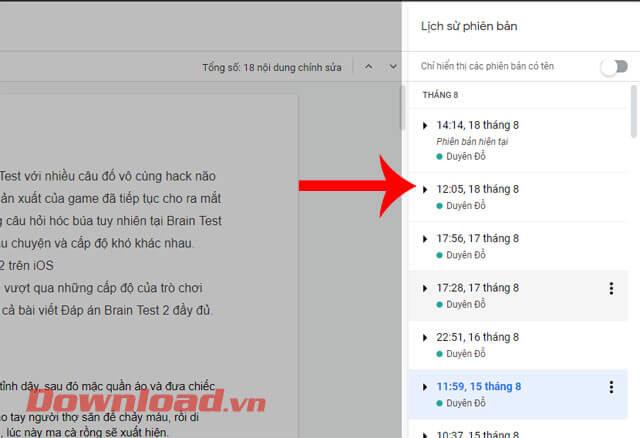
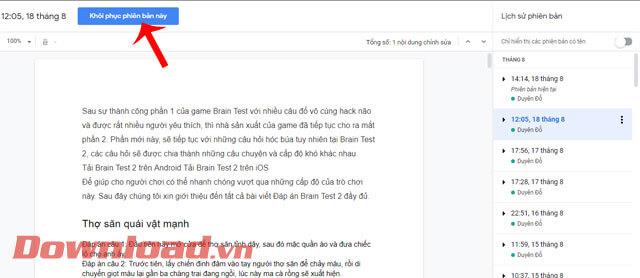


![[JAVÍTOTT] „A Windows előkészítése, ne kapcsolja ki a számítógépet” a Windows 10 rendszerben [JAVÍTOTT] „A Windows előkészítése, ne kapcsolja ki a számítógépet” a Windows 10 rendszerben](https://img2.luckytemplates.com/resources1/images2/image-6081-0408150858027.png)

![Rocket League Runtime Error javítása [lépésről lépésre] Rocket League Runtime Error javítása [lépésről lépésre]](https://img2.luckytemplates.com/resources1/images2/image-1783-0408150614929.png)



